Hogyan hozzunk létre egy telepítési USB flash drive
Módszer № 1: előállítása a boot flash-via Rufus
Között több száz programok létrehozása a számítógép szerelő egy USB meghajtót a Windows forgalmazás, az egyik legkönnyebben kezelhető egy ingyenes segédprogram, Rufus. Így annak érdekében, hogy önállóan készítsen egy bootolható flash meghajtót után letöltésével és telepítésével kisalkalmazások futtatásához elég, behelyezése után az USB-port USB flash meghajtó rögzítésére.
Ezután minden egyszerű: a megjelenő ablakban adja meg az útvonalat, hogy a flash meghajtót határozza meg a fájlrendszer lehetőséget, vegye figyelembe, hogy milyen felület a számítógép, majd állítsa be a paramétereket a gyors formátum:
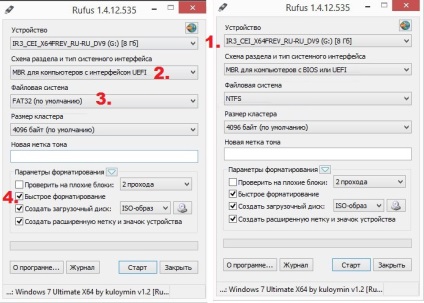
Következő, éppen ellenkezőleg lehetőséget a „Create a boot disk” gombra kattintva a kép a külső meghajtó a megjelenő ablakban válasszuk ki a képfájlt, majd kattintson a Windows „Start”:
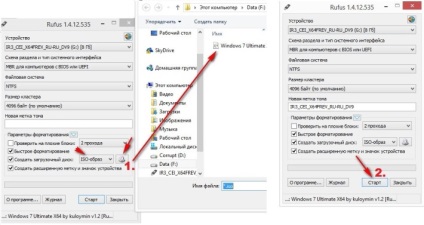
Ennek eredményeként az egyszerű manipulációk programm elindítja az automatikus felvétel windose a botot. Mi csak szünet, és várja meg, amíg a segédprogram jelezzék az adatok másolása befejeződött.
Módszer № 2: Felvétel rendszerindító flash meghajtót UltraISO
Forduljon egy közönséges flash meghajtó telepítése is a programban UltraISO, a fejlesztők kihasználhatják az ingyenes próbaidőszak. Ehhez után csatlakoztassa a készüléket a PC megnyitja a segédprogram, adja meg a „Fájl” részben kattintson a választás „Open”. Ezután keresse meg a fájlt a kép a Windows, kattintson rá az egérrel, és ismét kattintson a „Megnyitás”, hogy küldje el a rekord:
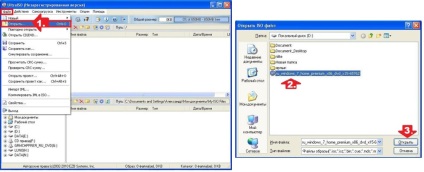
Ezután menj át a „Bootstrapping”, kattintsunk tétel „Mentsük meg a kép a kemény ...”, majd válassza ki a felvételi eljárás (lehetőleg egy USB-HDD), és kattintson a „Format”:
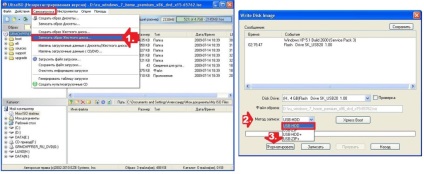
Az új ablakban válasszon ki egy fájlrendszert egy flash meghajtót, és kattintson a „Start” annak érdekében, hogy kezdje meg a formázási folyamat. Annak befejezésekor, akkor a gombra kattintva a „Save” és várja meg, amíg a végén a mentett adatokat egy külső meghajtó:
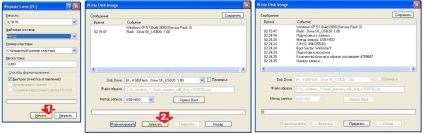
Az eredmény - 15 perc munka és bootolható pendrive készen áll.
Módszer № 3: létrehozása egy bootolható Flash WinSetupFromUSB
Azon felhasználók, akik megszokták, hogy dolgozik angol nyelvű program, amely képes tiszta lelkiismerettel ajánlom felvenni Windu USB-meghajtó segítségével ingyenes programok WinSetupFromUSB. Hogyan kell csinálni? Kezdeni, csatlakoztassa az USB flash meghajtót a számítógéphez, majd nyissa meg a program az első pop-up ablak:
Módszer № 4: előállítása egy rendszerindító flash-DAEMON Tools Ultra
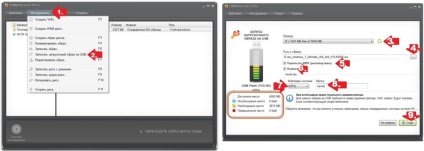
Ennek eredményeként az ilyen intézkedés programm kell reagálnia a megjelenése egy új ablakban tájékoztatás során a felvételi folyamat a Windows egy flash meghajtót. Elvileg ebben a szakaszában a „küldetés” befejeződött. Az egyetlen dolog, amit tennie kell -, hogy várjon, amíg az adatok lett másolva egy külső meghajtót, majd kattintson a „Befejezés” gombra:
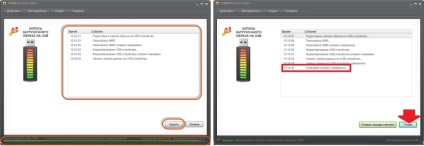
Ez könnyű észrevenni, hogy a rekord Windu egy flash meghajtót az ily módon elég kényelmes. Az egyetlen „probléma”, hogy a példa program csak 20 napos ingyenes hozzáférést. Így van, hogy „húzza a zoknit fel”, és felszereli a botot, mielőtt a próbaidőszak használata a közüzemi vége.
Módszer 5-ös szám: létrehozása egy bootolható flash meghajtót WiNToBootic
Függetlenül bootolható flash meghajtó, akkor is használni egy ingyenes segédprogram WiNToBootic. A különlegessége a kisalkalmazások van, hogy nem kell telepíteni a számítógépre, bár ez rendkívül egyszerűen kezelhető vele.
Tehát, a Windows operációs rendszer egy flash meghajtó használatával felvételt WiNToBootic elég megkezdése után a segédprogramot megjelenő ablakban kattintsunk a bedugott USB gombot, válassza ki a meghajtót, hogy rögzítse, majd vidd forrása, és adja meg a fájl elérési útját a forgalmazás. Minden, ami maradt, hogy nem, akkor - az, hogy a kívánt elemre Quick Format, kattintson rá, és várja meg a végét a felvételt.
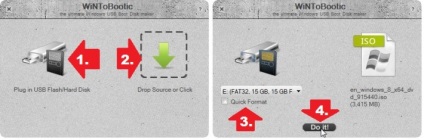
Természetesen ezek a módszerek telepítve a flash meghajtó Windows aligha kivételes. Baj erre a célra, és lehet más program is, például az azonos Universal USB Installer. WinToFlash vagy PeToUsb. vagy akár a parancssorban (olvassa el a részleteket). Mindazonáltal az a tény, hogy készítsen rendszerindító pendrive elég egyszerű, ez nem változik! Légy merész - és csak annyit kell sikerrel!